реклама
 Преди няколко месеца кучето ни дъвче по кабелите за нашата сателитна телевизия. Това е тя на снимката. Тя също дъвче компютърни кабели на стойност 300 долара, но това не е въпросът. Преди няколко седмици се разболяхме от това, че нямаме телевизия, затова купихме устройство D-Link DivX Connected, което ни позволява да възпроизвеждаме медийно съдържание от нашите лаптопи на нашия голям телевизор с висока разделителна способност безжично. Доста е готин.
Преди няколко месеца кучето ни дъвче по кабелите за нашата сателитна телевизия. Това е тя на снимката. Тя също дъвче компютърни кабели на стойност 300 долара, но това не е въпросът. Преди няколко седмици се разболяхме от това, че нямаме телевизия, затова купихме устройство D-Link DivX Connected, което ни позволява да възпроизвеждаме медийно съдържание от нашите лаптопи на нашия голям телевизор с висока разделителна способност безжично. Доста е готин.
Проблемът е, че безжичната ни връзка ще продължи да отпада без видима причина. Бих нулирал маршрутизатора, нулирах безжичния адаптер на лаптопа и рестартирах DivX устройството. Това ще работи известно време и тогава ще се случи отново. Така че уволних Xirrus Безжичен Wi-Fi инспектор Как да използвате Xirrus за да разберете проблемите с WiFi мрежата Прочетете още че писах за известно време назад и преминах през отстраняването на проблемите на слабата ми безжична връзка. Оказва се, че забравих, че много мои съседи имат една и съща комбинация от модем / рутер, която ми предостави интернет доставчикът и всички обичат да говорят по един и същ канал по едно и също време. Сега бих променил канала на рутера си ръчно на такъв, който не се използва.
Но слабият проблем с безжичната връзка все още продължава. Понякога забравям, че съм обучен в колежа компютърен техник. След като си припомних този малък шрифт, започнах да проучвам как мога да манипулирам безжичния си адаптер, за да работи по-добре, надявам се.
Имайте предвид, че безжичният ми адаптер е устройство на Intel. Вашите може да се различават, но принципите трябва да са еднакви.
Отворих безжичния си адаптер Intel, като щракнах върху начало бутон, след това Свържете се с връзка и след това Безжична интернет връзка връзка. Up изскача Състояние на безжичната връзка прозорец.
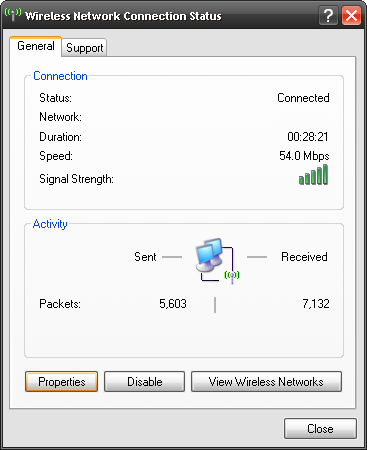
Тогава щракнах върху Имоти бутон. Voila! Ето го Свойства на безжичните мрежови връзки прозорец. Сега стигаме до месото и картофите, или пудрата и картофите за нашите вегетариански приятели.
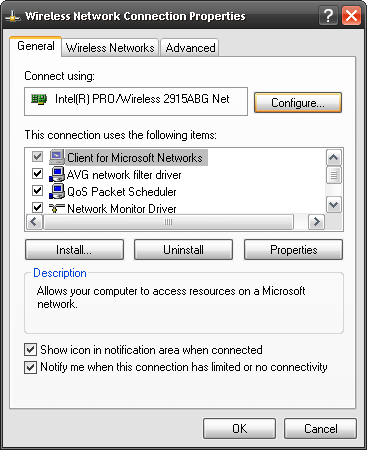
Кликнете върху Конфигуриране бутон ме отведе до Свойства за мрежова връзка Intel Pro Wireless 2915ABG прозорец. Опитайте се да кажете, че 3 пъти бързо!
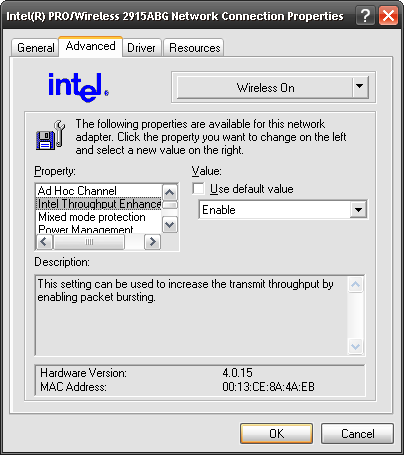
Забележете, че подчертах Подобряване на пропускателната способност на Intel опция в Имот поле за избор. Стойността по подразбиране на това е Хора с увреждания. Когато е деактивиран, адаптерът използва режим на пакетиране на пакети, известен като Wако аз Ммногофункционалнияmedia режим (WMM). Този режим е идеален, когато използвате компютъра си в безжична мрежа с други компютри, които правят обикновено качване или изтегляне на музика, видео, текст и всякакъв друг тип файл. Оттук и името - мултимедия.
Когато е активирано подобряването на пропускателната способност на Intel, този метод на пакетно разрушаване е предназначен повече за поточно видео и аудио. Хммм, опитвам се да предавам аудио и видео към устройството ми DivX Connected! И така, аз го активирах. Сега, ако го активирате и има други компютри, използващи същия рутер като вашия, ще преместите честотната лента! Уверете се, че това е наред с другите ви потребители. Ако сте таткото като мен, просто продължете напред и го направете. След като получите разрешение на мама, разбира се.
Тогава проверих на Управление на енергията режим. Моята е неизпълнена до Най-ниска края на плъзгача. Е, това е чудесно, ако използвах моя лаптоп, без той винаги да е включен. Винаги обаче го включвам, така че управлението на захранването не е проблем. Задавайки го на максимален, ще постигна по-висока производителност! Това трябва да помогне и в шумна среда. Нямам предвид деца и кучета, имам предвид много други Wi-Fi сигнали, като тези от съседите ми. Прокляти шумни съседи!
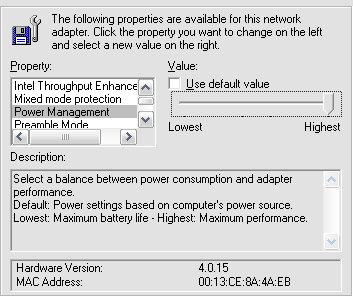
Преминах надолу и открих имота Агресивност в роуминг. Моята беше настроена да бъде възможно най-агресивна. Това означава, че ако моят рутер има по-слаба безжична връзка от друг сигнал в района, адаптерът ще се опита да скочи до това. За мен това означава, че се опитва да се свърже със съсед с по-силен сигнал. Е, не искам това, затова го набрах на най-ниското.
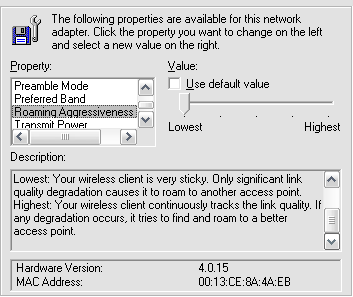
Последното нещо, което направих, беше да проверя Безжичен режим Имот. Първоначално е било зададено 802.11B и 802.11G режим. Не мисля, че промяната на това ще доведе до значителна разлика, но тъй като моят рутер, адаптер и DivX устройство са способни на 802.11G режим, не видях смисъл да го оставя смесен. Затова го промених изключително на това.
Проработи ли? Дотук добре! Освен ако микровълновата не е включена, връзката не е прекъсната между моя лаптоп и рутера. Понякога се спуска между рутера и устройството, свързано с DivX... но това е друга статия!
Как обикновено отстранявате прекъснатите безжични връзки? Имате ли свое решение? Споделете ги с нас в коментарите!
С 20+ години опит в областта на информационните технологии, обучението и техническите сделки, желанието ми е да споделя това, което съм научил с всеки друг, който желае да се учи. Стремя се да свърша възможно най-добрата работа по най-добрия начин и с малко хумор.


